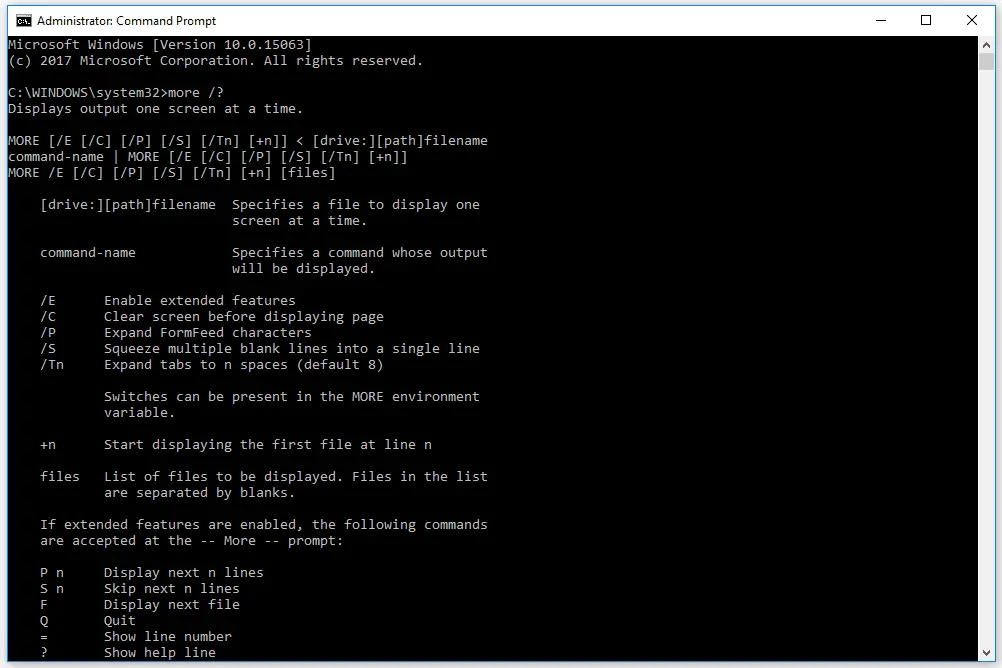
De meer command pagineert de resultaten van andere commando’s – wanneer het op de juiste manier met hen wordt gebruikt. Als u op zoek bent naar gemakkelijke toegang tot grote opdrachtuitvoer, is het wellicht een betere manier om de resultaten van een opdracht op te slaan met behulp van een omleidingsoperator. Zie Opdrachtuitvoer omleiden naar een bestand voor meer informatie over deze procedure. De meer commando toont de inhoud van een of meer bestanden, één pagina per keer, maar het wordt zelden op deze manier gebruikt. De type commando dupliceert deze functionaliteit en wordt vaker gebruikt voor deze specifieke taak.
Meer opdrachtbeschikbaarheid
De meer opdracht is beschikbaar vanuit de opdrachtprompt in alle Windows-besturingssystemen, inclusief Windows 10, Windows 8, Windows 7, Windows Vista en Windows XP. Het is ook beschikbaar via geavanceerde opstartopties en systeemherstelopties. Herstelconsole in Windows XP bevat ook de: meer opdracht. De beschikbaarheid van bepaalde meer opdrachtschakelaars en andere meer opdrachtsyntaxis kan verschillen van besturingssysteem tot besturingssysteem, zelfs van Windows XP tot en met Windows 10.
Syntaxis voor de opdracht Meer
Dit is de syntaxis die vereist is bij het gebruik van de opdracht more om de resultaten van een andere opdracht te pagineren, de meest gebruikelijke: opdrachtnaam | meer [/c] [/p] [/s] [/tn] [+n] [/?]
Hier is de syntaxis voor het gebruik van de opdracht more om de inhoud van een of meer bestanden weer te geven: meer [/c] [/p] [/s] [/tn] [+n] [drive:][path]bestandsnaam [[drive:][path]bestandsnaam]…
Zie Opdrachtsyntaxis lezen als u niet zeker weet hoe u de opdrachtsyntaxis moet lezen of hoe deze wordt uitgelegd in de onderstaande tabel.
| Meer opdrachtopties | |
|---|---|
| Keuze | Uitleg |
| opdrachtnaam | |
Dit is de opdracht die u uitvoert. Dit kan elke opdracht zijn die meer dan één pagina met resultaten in het opdrachtpromptvenster kan opleveren. Voeg de verticale balk toe tussen de opdrachtnaam en de meer opdracht. In tegenstelling tot verticale balken of pijpen die in de syntaxis voor andere opdrachten worden gebruikt, moet deze letterlijk worden genomen. |
| /c | Gebruik deze schakelaar met de opdracht meer om het scherm automatisch te wissen voordat het wordt uitgevoerd. Deze optie wist ook het scherm na elke paginering, wat betekent dat u niet omhoog kunt scrollen om de volledige uitvoer te zien. |
| /p | De /p switch dwingt de uitvoer van wat wordt weergegeven (bijvoorbeeld een opdrachtuitvoer, een tekstbestand, enz.) om het “nieuwe pagina”-formfeed-teken te respecteren. |
| /s | Deze optie comprimeert de uitvoer op het scherm door meerdere lege regels terug te brengen tot één lege regel. |
| /t nee |
Gebruik /t om tabtekens uit te wisselen met nee aantal spaties bij het weergeven van de uitvoer in het opdrachtpromptvenster. |
| + nee |
De + schakelaar start de weergave van wat er op het scherm wordt uitgevoerd op regel nee. Specificeer lijn nee voorbij de maximale regels in de uitvoer en u krijgt geen foutmelding, alleen een lege uitvoer. |
| rit: , pad, bestandsnaam |
Dit is het bestand ( bestandsnaam, optioneel met rit en pad, indien nodig) om in het opdrachtpromptvenster weer te geven. Om de inhoud van meerdere bestanden tegelijk te bekijken, scheidt u extra exemplaren van: rit: , pad, bestandsnaam met een spatie. |
| /? | Gebruik de help-schakelaar met de opdracht more om details over de bovenstaande opties rechtstreeks in het opdrachtpromptvenster weer te geven. uitvoeren meer /? is hetzelfde als het commando help gebruiken om uit te voeren meer helpen. |
De /e optie is ook een goedgekeurde switch, maar lijkt te allen tijde te worden geïmpliceerd, althans in nieuwere versies van Windows. Als je problemen hebt om sommige van de bovenstaande schakelaars te laten werken, probeer dan toe te voegen /e bij het uitvoeren. Een verhoogde opdrachtprompt is: niet vereist voor volledig gebruik van de opdracht more, maar is natuurlijk vereist als u you opdrachtnaam | meer waar de opdrachtnaam anders gespecificeerd vereist verhoging.
Voorbeelden van het Meer-commando
dir | meer
In het bovenstaande voorbeeld wordt de opdracht more gebruikt met de opdracht dir, waarbij de vaak lange resultaten van deze opdracht worden gepagineerd, waarvan de eerste pagina er ongeveer zo uitziet: Volume in station D is Back-up en downloads
Volumeserienummer is E4XB-9064
Directory van D:FilesArchiefkastManuals
23-04-2012 10:40 uur
.
23-04-2012 10:40 ..
27-01-2007 10:42 uur 2.677.353 a89345.pdf
19-03-2012 15:06 uur 9.997.238 ppuwe3.pdf
24/02/2006 14:19 1.711.555 bo3522ug.pdf
27-12-2005 16:08 125.136 banddek800eknifre.pdf
05/05/2005 15:49 239.624 banddekfp1400fp.pdf
31-08-2008 18:56 1.607.790 bdphv1800handvac.pdf
05/05/2008 16:07 PM 2.289.958 dymo1.pdf
02/11/2012 16:04 PM 4.262.729 ercmspeakers.pdf
27-7-2006 13:38 192.707 hb52152blender.pdf
27-12-2005 16:12 363.381 hbmmexpress.pdf
19-05-2005 06:18 AM 836.249 hpdj648crefmanual.pdf
19-05-2005 06:17 1678147 hpdj648cug.pdf
26/01/2007 12:10 PM 413.427 kiddecmkncobb.pdf
23-04-2005 16:54 uur 2.486.557 kodakdx3700dc.pdf
27-7-2005 04:29 77.019 kstruncfreq.pdf
27-7-2006 13:38 4.670.356 magmwd7006dvdplayer.pdf
29-04-2005 13:00 uur 1.233.847 msbsb5100qsg.pdf
29-04-2005 13:00 uur 1.824.555 msbsb5100ug.pdf
— Meer — Onder aan die pagina, die u allemaal ziet in het opdrachtpromptvenster, ziet u een Meer prompt. Hier heb je extra opties, die allemaal worden beschreven in het onderstaande gedeelte. Meestal zou u echter op de spatiebalk drukken om naar de volgende pagina te gaan, enzovoort, enzovoort. meer lijst.txt
In dit voorbeeld is de meer commando toont de inhoud van de lijst.txt bestand in het opdrachtpromptvenster: Milk
Kaas
Yoghurt
Avocado
Broccoli
paprika
Kool
Edamame
Paddestoelen
Spaghettipompoen
Spinazie
Kersen
Bevroren bessen
Meloenen
Sinaasappels
Peren
mandarijnen
bruine rijst
Havermout
Pasta
Pita brood
Quinoa
Gehakt
Kip
Garbanzo bonen
— Meer (93%) —
sinds de meer commando volledige toegang heeft tot het bestand dat u weergeeft, het weet vanaf het begin hoeveel het op het scherm weergeeft, en toont een procentuele indicatie van hoe volledig de uitvoer is. uitvoeren meer zonder een bestandsnaam of opties is toegestaan, maar doet niets nuttigs.
Opties bij de prompt ‘Meer’
Gebruik een van deze opties wanneer u een Meer vraag:
| Extra meer opdrachtopties | |
|---|---|
| Keuze | Uitleg |
| druk de spatiebalk om naar de volgende pagina te gaan. |
|
| druk op Enter om naar de volgende regel te gaan. |
|
| p nee |
druk op p en vervolgens, wanneer daarom wordt gevraagd, het aantal regels, nee, die u hierna wilt zien, gevolgd door Enter. |
| zo nee |
druk op zo en vervolgens, wanneer daarom wordt gevraagd, het aantal regels, nee, die u wilt overslaan voordat u de volgende pagina weergeeft. druk op Enter verder gaan. |
| f | druk op f om naar het volgende bestand te gaan in uw lijst met meerdere bestanden om weer te geven. Als u slechts een enkel bestand hebt opgegeven om uit te voeren, of als u de opdracht more gebruikt met een andere opdracht, gebruikt u f sluit alles af wat u nu laat zien en keert terug naar de prompt. |
| q | druk op q om de weergave van het/de bestand(en) of de opdrachtuitvoer af te sluiten. Deze optie is hetzelfde als het gebruik van CTRL+C om af te breken. |
| = | Gebruik de = teken (slechts één keer) om het regelnummer weer te geven van de uitvoer waar u zich nu bevindt (dwz de regel die u net boven ziet — Meer —). |
| ? | Type A ? wanneer u tussen pagina’s bent om bij deze prompt een korte herinnering aan uw opties te tonen. |
Als u deze opties niet kunt laten werken, voert u de opdracht opnieuw uit, maar voegt u toe /e naar de lijst met opties die u gebruikt. Meer van Lifewire
-
Dir Commando
-

Net Commando
-
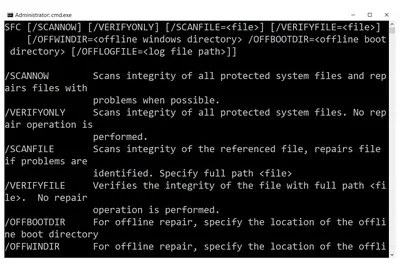
Sfc-opdracht (systeembestandscontrole)
-

Mappen wijzigen in de opdrachtprompt
-
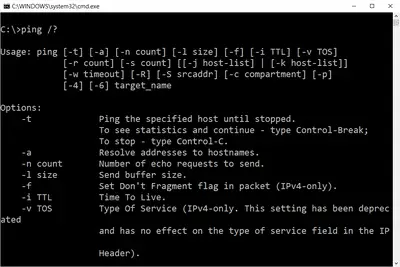
Ping-opdracht
-
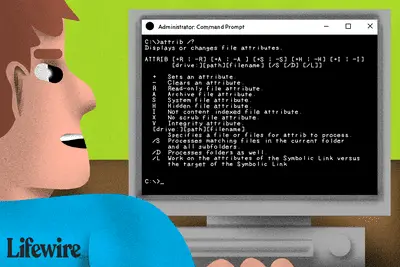
Attrib-opdracht (voorbeelden, opties, schakelaars en meer)
-
Bericht commando
-
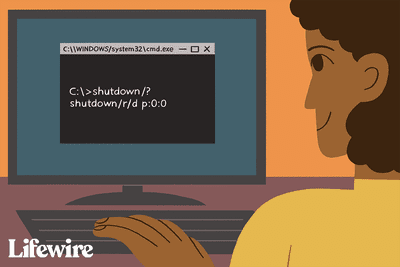
Afsluitcommando
-
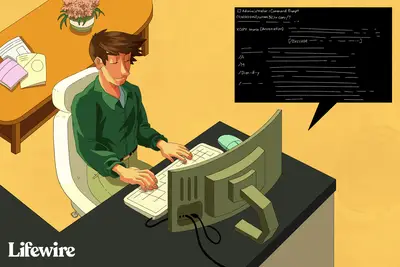
Xcopy-opdracht
-
Tracer-opdracht
-
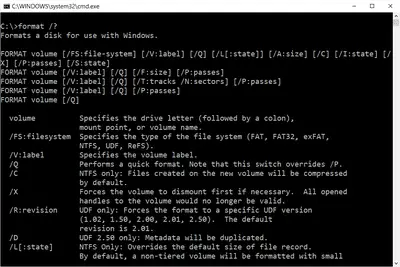
Opmaakopdracht
-
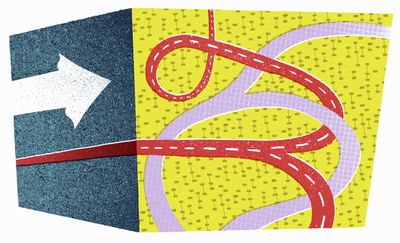
Wat is een omleidingsoperator?
-

21 beste opdrachtprompttrucs
-
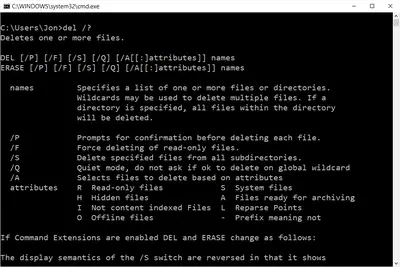
Del Commando
-
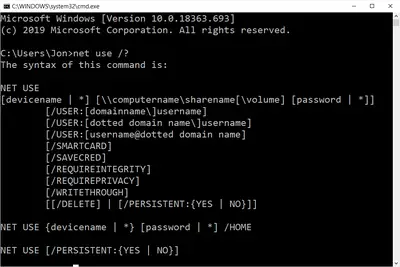
Opdracht voor internetgebruik
-

Opdrachtprompt in een map openen
Uw privacyrechten
Lifewire en onze externe partners gebruiken cookies en verwerken persoonlijke gegevens zoals unieke identificatiegegevens op basis van uw toestemming om informatie op een apparaat op te slaan en/of te openen, gepersonaliseerde advertenties weer te geven en voor inhoudsmeting, doelgroepinzicht en productontwikkeling. Klik hieronder om uw toestemmingskeuzes voor Lifewire.com te wijzigen of in te trekken, inclusief uw recht om bezwaar te maken wanneer een legitiem belang wordt gebruikt. U kunt uw instellingen op elk moment bijwerken via de link “EU-privacy” onderaan elke pagina. Deze keuzes worden wereldwijd aan onze partners gesignaleerd en hebben geen invloed op de browsegegevens. Lijst met partners (leveranciers)
Wij en onze partners verwerken gegevens om:
Scan actief apparaatkenmerken voor identificatie. Gebruik nauwkeurige geolocatiegegevens. Informatie op een apparaat opslaan en/of openen. Selecteer gepersonaliseerde inhoud. Maak een gepersonaliseerd inhoudsprofiel. Meet advertentieprestaties. Selecteer basisadvertenties. Maak een gepersonaliseerd advertentieprofiel. Selecteer gepersonaliseerde advertenties. Pas marktonderzoek toe om doelgroepinzichten te genereren. Inhoudsprestaties meten. Ontwikkelen en verbeteren van producten. Lijst met partners (leveranciers)